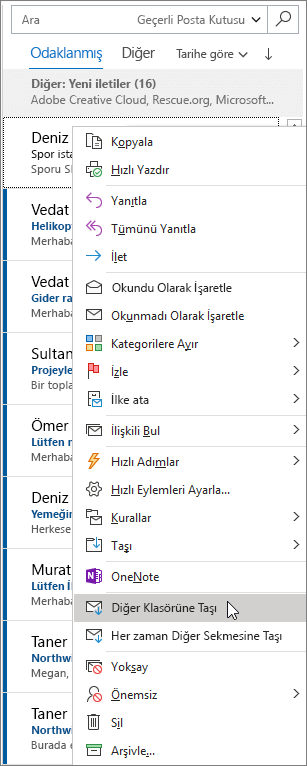Outlook’ta e-posta oluşturma ve gönderme
E-posta oluşturma ve gönderme
-
Yeni bir ileti başlatmak için Yeni E-posta’yı seçin.
-
Kime, Bilgi veya Gizli alanlarından birine bir ad veya e-posta adresi girin.
Gizli özelliğini görmüyorsanız bkz. Gizli kutusunu gösterme, gizleme ve görüntüleme.
-
Konu kutusuna e-posta iletisinin konusunu yazın.
-
İmleci e-posta iletisinin gövdesine getirin ve yazmaya başlayın.
-
İletinizi yazdıktan sonra Gönder’i seçin.
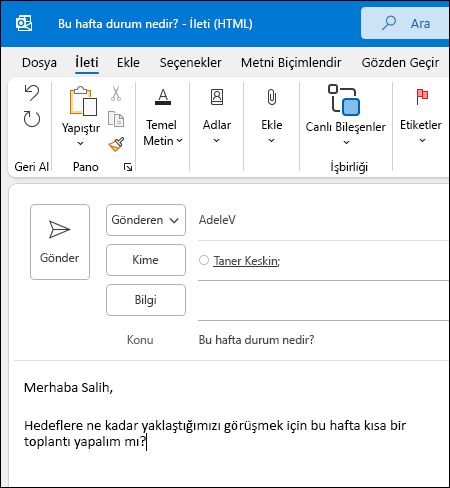
Birinin dikkatini çekmek için @bahsetmeler özelliğini kullanma
-
Bir e-posta iletisinin veya takvim davetinin gövdesine @ simgesini ve ardından söz konusu kişinin adının veya soyadının ilk birkaç harfini girin.
-
Outlook bir veya daha fazla öneri sunduğunda bahsetmek istediğiniz kişiyi seçin.
Varsayılan olarak söz konusu kişinin adının tamamı eklenir. Bahsetmenin bir kısmını, örneğin kişinin adı dışındaki bilgileri silebilirsiniz.
-
Bahsedilen kişi, e-postanın veya toplantı davetinin Kime satırına eklenir.
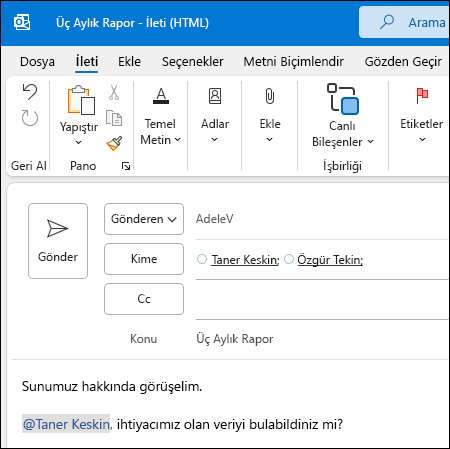
Odaklanmış Gelen Kutusu
Odaklanmış Gelen Kutusu, sizin için en önemli olan e-postalara odaklanmanıza yardımcı olur. Gelen kutunuzu Odaklanmış ve Diğer olarak iki sekmeye ayırır.
İletiler istediğiniz şekilde sıralanmamışsa yerlerini değiştirebilir ve bu gönderenden gelecek iletilerin nereye iletileceğini ayarlayabilirsiniz.
-
Odaklanmış ya da Diğer sekmesini seçin.
-
Taşımak istediğiniz iletiye sağ tıklayın ve Diğer Klasörüne Taşı veya Odaklanmış Klasörüne Taşı seçeneklerinden birini belirleyin.
Odaklanmış Gelen Kutusunu açmak veya kapatmak için:
-
Görüntüle >Odaklanmış Gelen Kutusunu Göster’i seçin.